نحوه بررسی تعداد کلمات در پرونده های گوگل
با مجله هشت پیک با مقاله ی نحوه بررسی تعداد کلمات در پرونده های گوگل همراه ما باشید
با این راهنمای گام به گام، نحوه بررسی تعداد کلمات در پرونده های گوگل را بیاموزید. از روش های ساده برای ردیابی تعداد کلمات سند خود استفاده کنید.
شمارش کلمات به عنوان یکی از راه های اندازه گیری طول یک سند عمل می کند. به عنوان مثال، بسیاری از مقالات بازاریابی حرفه ای یا محصول بین 2500 تا 6000 کلمه هستند. طول پست وبلاگ متفاوت است اما اغلب بین 400 تا 1700 کلمه است. شرح کارگاه ها و بیوگرافی سخنران برای کنفرانس ها اغلب بیش از 100 کلمه نیست.
برای اطمینان از اینکه محتوای شما با طول مورد نیاز برای یک کار یا پروژه خاص مطابقت دارد، ایده خوبی است که به طور مداوم تعداد کلمات را در سند خود بررسی کنید. در این راهنما، نحوه به دست آوردن تعداد کلمات زنده برای کل سند پرونده های گوگل، بخش انتخاب شده از متن در مرورگر خود، یا در برنامههای پرونده های گوگل برای Android و آی او اس با استفاده از شمارندههای کلمه داخلی را پوشش میدهیم. همچنین خواهید آموخت که چه محتوایی در تعداد کل کلمات گنجانده شده است.
پرش به:
نحوه بررسی تعداد کلمات در پرونده های گوگل
پرونده های گوگل میتواند تعداد کلمات را در مرورگر و در برنامههای Google Doc برای Android و آی او اس نمایش دهد. برای مشاهده تعداد کلمات، مراحل ذکر شده در زیر را دنبال کنید.
ببینید: این ویژگیهای پرونده های گوگل را که باید بدانید، کاوش کنید.
تعداد کلمات پرونده های گوگل را در لپ تاپ یا دسکتاپ بررسی کنید
- Google Doc خود را در Google Chrome باز کنید.
- ابزارها را انتخاب کنید.
- تعداد کلمات را انتخاب کنید.
یا، Ctrl+Shift+C یا در دستگاه اپل، Command+Shift+C را فشار دهید.
در Chrome در وب، سیستم گزینه نمایش تعداد کلمات را در حین تایپ ارائه می دهد که تعداد کلمات فعلی را در بخش پایین سمت چپ پنجره مرورگر قرار می دهد ( شکل A ).
شکل A

تعداد کلمات پرونده های گوگل را در Android بررسی کنید
- Google Doc خود را در برنامه پرونده های گوگل باز کنید.
- روی منوی سه نقطه در گوشه بالا سمت راست ضربه بزنید.
- روی تعداد کلمات ( شکل B ) ضربه بزنید.
شکل B

تعداد کلمات پرونده های گوگل را در آی او اس یا iPadOS بررسی کنید
- Google Doc خود را در برنامه پرونده های گوگل باز کنید.
- روی منوی سه نقطه در گوشه بالا سمت راست ضربه بزنید.
- روی تعداد کلمات ( شکل C ) ضربه بزنید.
شکل ج

نحوه دریافت تعداد کلمات برای متن انتخاب شده در Google Doc
شما همچنین می توانید تعداد کلمات را برای بخشی از سند خود بررسی کنید. برای انجام این کار، متنی را در Google Doc خود انتخاب کنید و سپس با دنبال کردن مراحل ذکر شده در بالا، به تعداد کلمات دسترسی پیدا کنید. سیستم تعداد کلمات را برای انتخاب شما به اضافه تعداد کل کلمات برای Google Doc نشان می دهد ( شکل D ).
شکل D

ببینید: همچنین می توانید تعداد کلمات عبارات خاص را در Microsoft Word دریافت کنید.
چه چیزی در تعداد کلمات گنجانده شده و حذف شده است؟
پرونده های گوگل می تواند تعداد کلمات را نمایش دهد. تعداد کلی کاراکترها، از جمله تعداد حروف، نمادها، اعداد و فاصله. و تعداد کاراکترها، به استثنای فاصله ها. در یک مرورگر کلاس دسکتاپ، تعداد صفحات Google Doc شما را نیز نمایش می دهد.
با این حال، تعداد کلمات پرونده های گوگل محتوای موجود در سرصفحه، پاورقی و پاورقی را حذف نمی کند. همچنین نمادها، مانند علائم «<» یا «>» را به عنوان کلمات به حساب نمیآورد، اگرچه خط تیرهها را به حساب میآورد.
تعداد کلمات پرونده های گوگل شامل برخی از کلمات موجود در پیوندهای طولانی (یعنی URL) می شود. برای مثال، اگر این پیوند را به یک مقاله TechRepublic، https://www.techrepublic.com/article/راهنما-create-a-long-dash-in-google-docs/ انتخاب کنید، سیستم پیوند را به عنوان حساب می کند. شش کلمه
اگر سندی دارید که تعداد زیادی پیوند طولانی به طور کامل نمایش داده شده است، توجه داشته باشید که تعداد کلمات فعلی سیستم ممکن است بیشتر از تعداد کلمات دستی باشد.
خواندن تخمین ها بر اساس تعداد کلمات
اگر تعداد کلمات یک سند را بررسی کنید، ممکن است بتوانید زمان خواندن را تخمین بزنید. یک قانون کلی تخمین این است که فرض کنیم یک بزرگسال متوسط تقریباً 250 کلمه در دقیقه میخواند، بنابراین برای مثال، یک سند استاندارد 1000 کلمهای ممکن است حدود چهار دقیقه طول بکشد.
سرعت خواندن ممکن است بر اساس نوع محتوا متفاوت باشد. معمولا خواندن متن پیچیده و فنی پر از اصطلاحات ناآشنا نسبت به خواندن یک نامه استاندارد و ساده بیشتر طول می کشد. بر اساس مخاطبان و نوع محتوایی که با آن کار می کنید، ممکن است برآورد خود را تنظیم کنید. 200 کلمه در دقیقه تخمین خوبی برای محتوای دشوار یا خوانندگان کم تجربه است و 300 کلمه در دقیقه یک حدس منطقی برای محتوای آسان و خوانندگان ماهر است.
اندیشه های تو؟
چگونه کلمات را در پرونده های گوگل شمارش می کنید؟ آیا این قابلیتی است که شما عمدتاً در یک مرورگر یا برنامه پرونده های گوگل تلفن همراه استفاده میکنید؟ آیا تعداد کلماتی که نمایش داده می شود به طور دقیق نحوه شمارش کلمات را به صورت دستی نشان می دهد؟
در ادامه بخوانید: این نکات و ترفندهای Google Workspace را برای متخصصان کسب و کار دانلود کنید.
امیدواریم از این مقاله مجله هشت پیک نیز استفاده لازم را کرده باشید و در صورت تمایل آنرا با دوستان خود به اشتراک بگذارید و با امتیاز از قسمت پایین و درج نظرات باعث دلگرمی مجموعه مجله 8pic باشید
لینک کوتاه مقاله : https://5ia.ir/eRPHAk
کوتاه کننده لینک
کد QR :



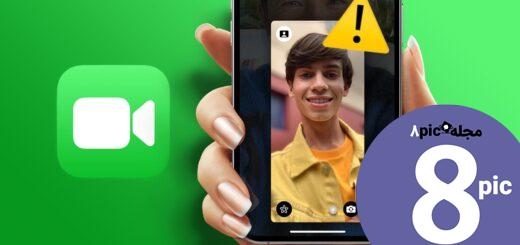



















آخرین دیدگاهها